PostgreSQL Installation
Téléchargez PostgreSQL
Pour installer PostgreSQL localement sur votre ordinateur, visitez le site officiel de PostgreSQL, et téléchargez la dernière version compatible avec votre système d'exploitation.
Je choisirai la dernière version de PostgreSQL pour Windows :
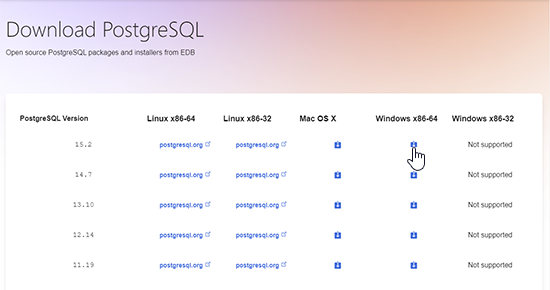
Démarrer l'installation
Une fois le téléchargement terminé, double-cliquez sur le fichier téléchargé et démarrez l'installation :
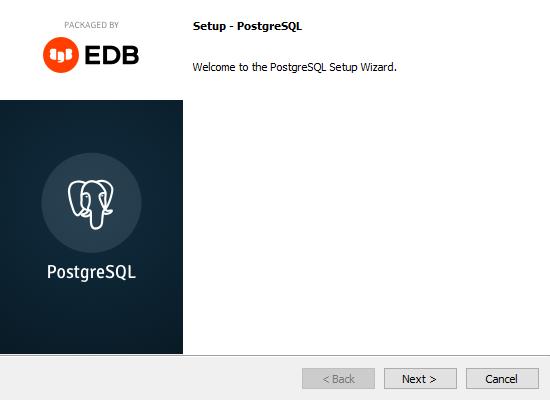
Spécifier le répertoire
Vous pouvez spécifier l'emplacement de PostgreSQL, j'opterai pour le choix par défaut :
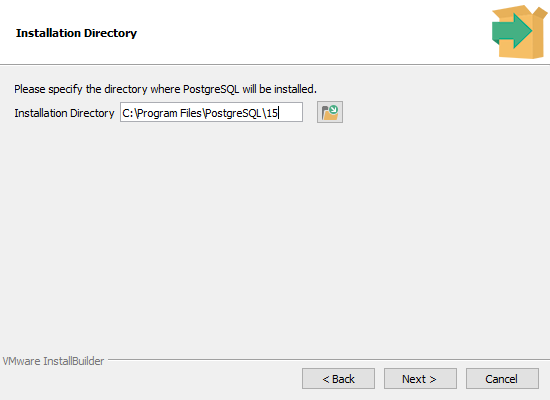
Sélectionnez les composants
Pour utiliser PostgreSQL, vous devrez installer le serveur PostgreSQL. Dans ce tutoriel, nous utiliserons également le composant pgAdmin 4 et les outils de ligne de commande :
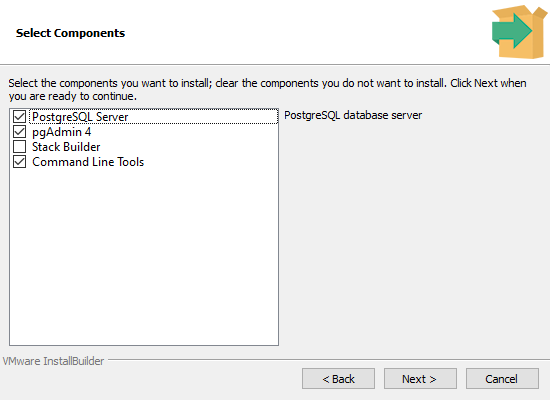
Répertoire de stockage
Vous pouvez également choisir où stocker les données de la base de données, je vais choisir le choix par défaut :
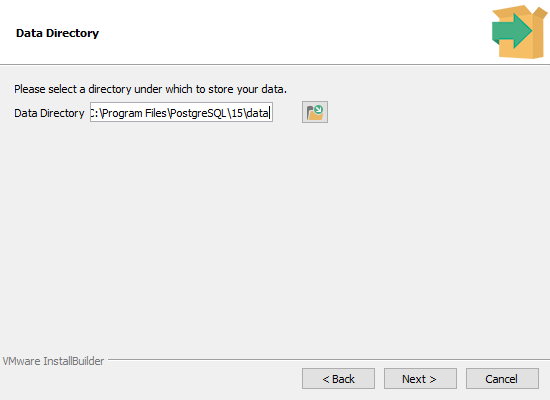
Sélectionnez Mot de passe
Vous devrez sélectionner un mot de passe pour accéder à la base de données. Puisqu'il s'agit d'une base de données locale, sans connexion entrante, je choisirai le mot de passe 12345678 :
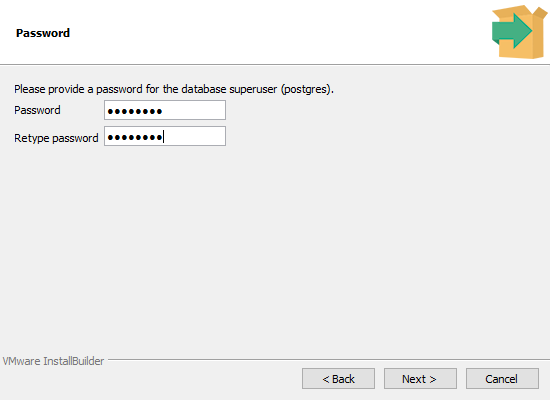
Sélectionnez le port
Vous pouvez définir le port sur lequel le serveur doit écouter. Je vais choisir le choix par défaut :
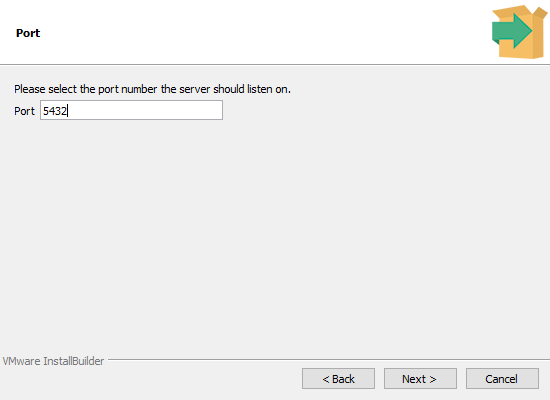
Sélectionnez les paramètres régionaux
Sélectionnez l'emplacement géographique du serveur de base de données :
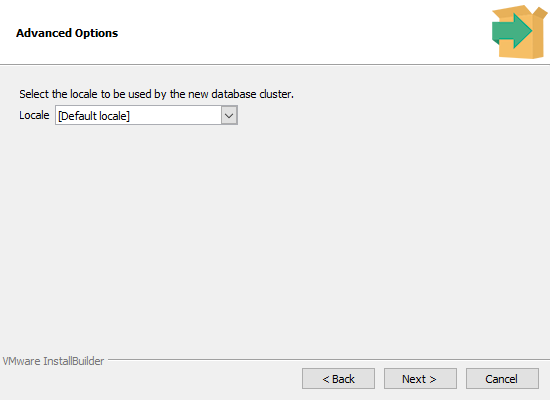
Vérification finale
Si tout semble OK, cliquez sur 'Next' (« Suivant ») pour continuer :
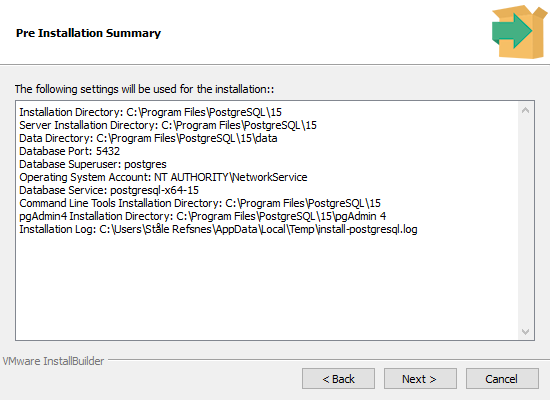
Démarrer l'installation :
Cliquez sur « Suivant » pour démarrer l'installation :
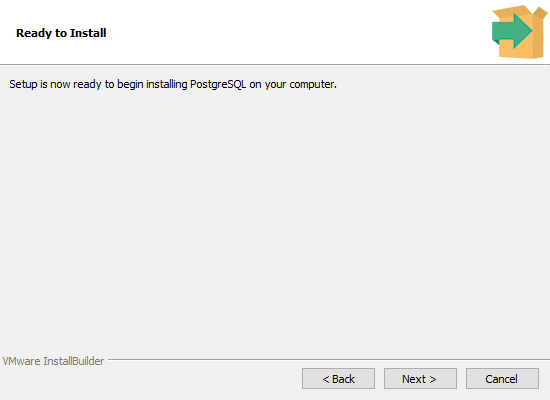
Installation
Cela peut prendre un certain temps, veuillez patienter.
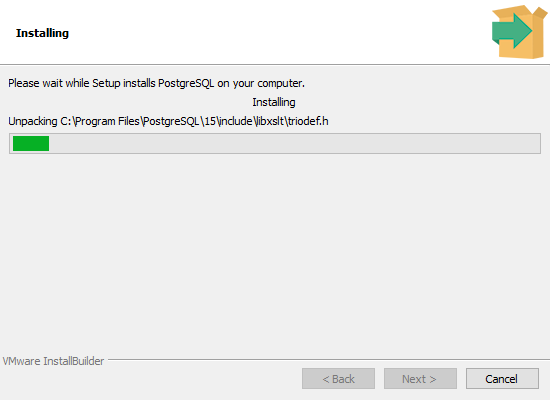
Terminé !
Vous avez maintenant installé PostgreSQL sur votre ordinateur et dans le prochain chapitre, vous commencerez à l'utiliser !
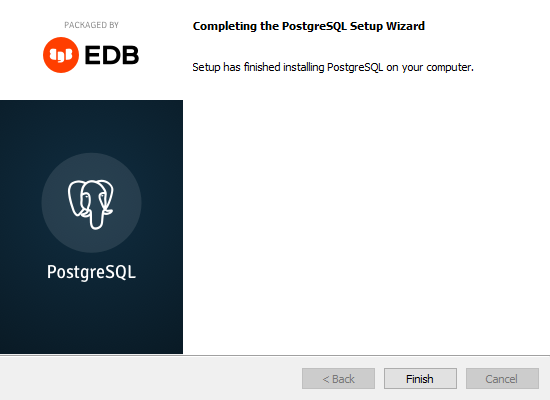
AVERTISSEMENT ! Les instructions affichées peuvent différer de celles actuellement disponibles sur le site officiel ! Utilisez les dernières informations sur le téléchargement et l'installation de PostgreSQL depuis le site officiel www.postgresql.org.
